win10设置休眠等待时间的方法 win10怎么设置休眠等待时间
更新时间:2023-06-30 15:14:09作者:zheng
我们可以在win10电脑上设置电脑自动进入休眠模式的等待时间,但是有些用户不知道该如何才能设置,今天小编教大家win10设置休眠等待时间的方法,操作很简单,大家跟着我的方法来操作吧。
具体方法:
1.运行注册表编辑器:
按Windows键+R,打开“运行”对话框。输入“regedit.exe”
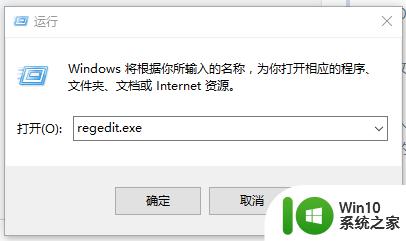
2.
在注册表编辑器定位到
HKEY_LOCAL_MACHINE\SYSTEM\CurrentControlSet\Control\Power\PowerSettings\238C9FA8-0AAD-41ED-83F4-97BE242C8F20\7bc4a2f9-d8fc-4469-b07b-33eb785aaca0
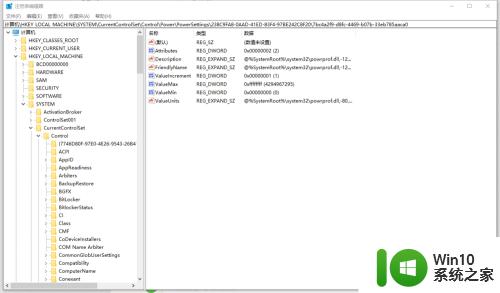
3.修改Attributes的值为2
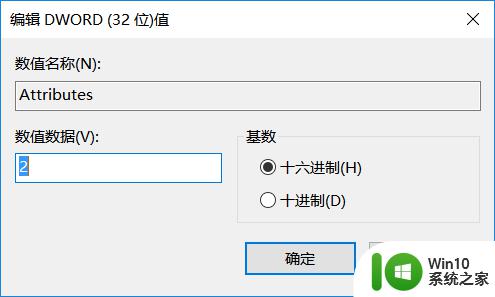
4.进入高级电源设置,在睡眠选项中会出现“无人参与系统睡眠超时”。将默认的2分钟修改成你想要的时间。
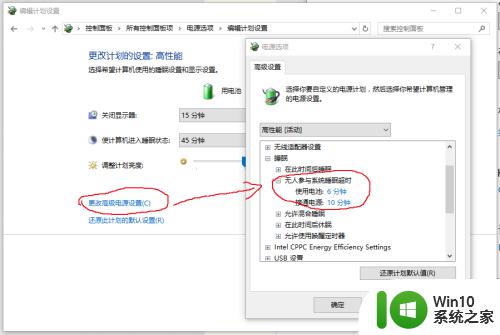
以上就是win10设置休眠等待时间的方法的全部内容,有遇到这种情况的用户可以按照小编的方法来进行解决,希望能够帮助到大家。
win10设置休眠等待时间的方法 win10怎么设置休眠等待时间相关教程
- win10休眠模式等待时间的设置方法 win10怎么设置休眠模式等待时间
- win10如何设置电脑休眠时间 win10电脑主机如何调节休眠时间
- win10定时休眠屏幕的设置方法 win10怎么设置定时休眠
- 如何设置电脑不休眠win10 win10电脑怎么调整不休眠时间
- win10调节休眠时间的操作方法 win10休眠时间怎么调长一点
- win10电脑休眠图片设置方法 win10电脑怎样设置休眠时的壁纸
- win10调整待机时间设置方法 w10电脑待机时间怎么设置
- win10如何调整电脑桌面休眠时间设置 修改win10电脑休眠时间的步骤
- 怎么在win10中设置定时休眠 win10休眠设置的具体步骤
- win10开机黑屏等待时间过长解决方法 win10开机黑屏等待时间过长怎么办
- 教你设置win10睡眠时间的方法 win10睡眠时间设置
- win10休眠不断网设置方法 win10休眠期间如何保持下载不中断
- 蜘蛛侠:暗影之网win10无法运行解决方法 蜘蛛侠暗影之网win10闪退解决方法
- win10玩只狼:影逝二度游戏卡顿什么原因 win10玩只狼:影逝二度游戏卡顿的处理方法 win10只狼影逝二度游戏卡顿解决方法
- 《极品飞车13:变速》win10无法启动解决方法 极品飞车13变速win10闪退解决方法
- win10桌面图标设置没有权限访问如何处理 Win10桌面图标权限访问被拒绝怎么办
win10系统教程推荐
- 1 蜘蛛侠:暗影之网win10无法运行解决方法 蜘蛛侠暗影之网win10闪退解决方法
- 2 win10桌面图标设置没有权限访问如何处理 Win10桌面图标权限访问被拒绝怎么办
- 3 win10关闭个人信息收集的最佳方法 如何在win10中关闭个人信息收集
- 4 英雄联盟win10无法初始化图像设备怎么办 英雄联盟win10启动黑屏怎么解决
- 5 win10需要来自system权限才能删除解决方法 Win10删除文件需要管理员权限解决方法
- 6 win10电脑查看激活密码的快捷方法 win10电脑激活密码查看方法
- 7 win10平板模式怎么切换电脑模式快捷键 win10平板模式如何切换至电脑模式
- 8 win10 usb无法识别鼠标无法操作如何修复 Win10 USB接口无法识别鼠标怎么办
- 9 笔记本电脑win10更新后开机黑屏很久才有画面如何修复 win10更新后笔记本电脑开机黑屏怎么办
- 10 电脑w10设备管理器里没有蓝牙怎么办 电脑w10蓝牙设备管理器找不到
win10系统推荐
- 1 电脑公司ghost win10 64位专业免激活版v2023.12
- 2 番茄家园ghost win10 32位旗舰破解版v2023.12
- 3 索尼笔记本ghost win10 64位原版正式版v2023.12
- 4 系统之家ghost win10 64位u盘家庭版v2023.12
- 5 电脑公司ghost win10 64位官方破解版v2023.12
- 6 系统之家windows10 64位原版安装版v2023.12
- 7 深度技术ghost win10 64位极速稳定版v2023.12
- 8 雨林木风ghost win10 64位专业旗舰版v2023.12
- 9 电脑公司ghost win10 32位正式装机版v2023.12
- 10 系统之家ghost win10 64位专业版原版下载v2023.12